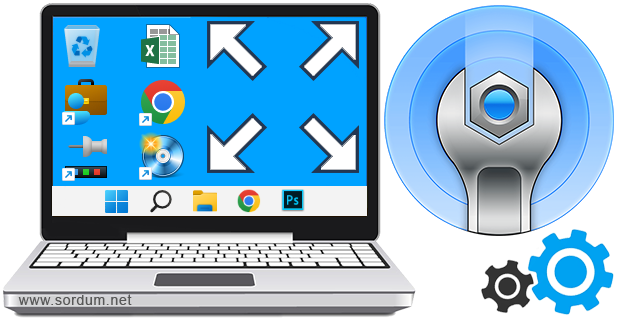
Windowsta masaüstü simgelerinin yatay veya dikey standart bir aralık değeri vardır. Eğer sisteminizdeki ikon aralığı herhangi bir sebeple değişmiş ise varsayılan haline geri getirebilir veya ikonlar arası
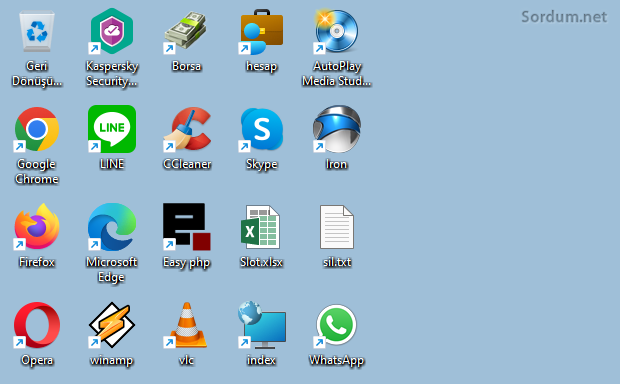
Masaüstü Simge Aralığı nasıl değiştirilir
Windows 11 ve Windows 10'da masaüstü simge aralığının değiştirilmesi için kayıt defteri dediğimiz Registry de işlem yapmayı gerektirir bu nedenle öncelikle aşağıdaki anahtarın yedeğini almanızı öneririm.
HKEY_CURRENT_USER\Control Panel\Desktop\WindowMetrics
Hazır yeri gelmişken ikonları boyutlandırmak için pek bilinmeyen bir yöntemde ; masaüstündeyken klavyenizdeki Ctrl tuşuna basılı vaziyette Fare tekerleğiniz ileriye veya geriye kaydırmaktır. Bunu yaptığınızda İkonlar boyut değiştirecektir. Konumuza geri dönecek olursak.
1. Çalıştır kutusunu açmak için Windows + R tuşlarına basın.
2. Boşluğa regedit yazın ve Enter'a basın.
3. Bir üstte yedeklemenizi önerdiğimiz anahtara gidin

IconSpacing: Simge aralığını yatay olarak etkiler.
IconVerticalSpacing: Simge aralığını dikey olarak etkiler.
Resimde de görüldüğü üzere her iki giriş için varsayılan değer - 1125 tir. Bu sayı - 480 ile - 2730 arasında olabilir. Değerler negatif olduğu için değeri artırmak aralığı azaltır, azaltmak ise aralığı artırır.

NOT : Windows 11 veya 10 da değişikliklerin etkili olabilmesi için oturumu kapatıp kullanıcı hesabınıza tekrar giriş yapmanız veya bilgisayarınızı yeniden başlatmanız gerekir. Eğer bu işlemlerle uğraşmak yerine bir yazılım yardımı ile Masaüstü ikon aralık değerlerini ayarlamak istiyorsanız Desktop Ok isimli Portable yazılımdan faydalanabilirsiniz.
Desktop Ok yazılımı ile İkon aralık değerini değiştirin
1. Yazılımı Buradaki linkten indirin ve zipten çıkartıp çalıştırın.
2. Üst menüde yeralan Araçlar aşağı açılır menüsüne tıklayın ardından Windows Metric kısmını seçin.
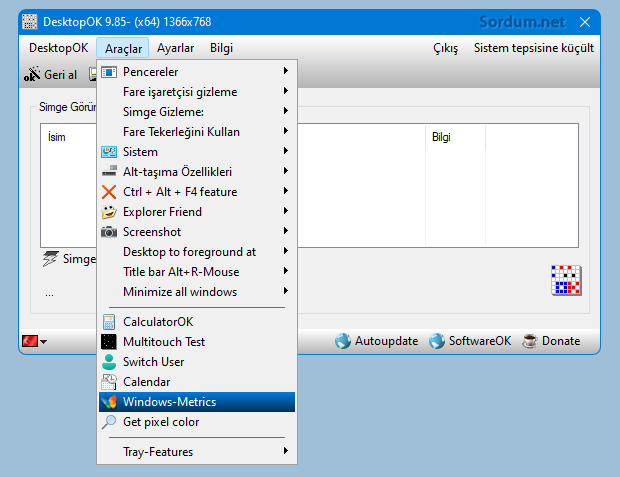
3. Bir Uyarı penceresi belirecek , Evet butonuna tıklayın. Ardından açılacak Windows Metrics penceresinde sol üstte yeralan Kaydırma çubukları yardımı ile İkon aralık değerlerini yatay veya dikey yönlü ayarlayabilirsiniz.
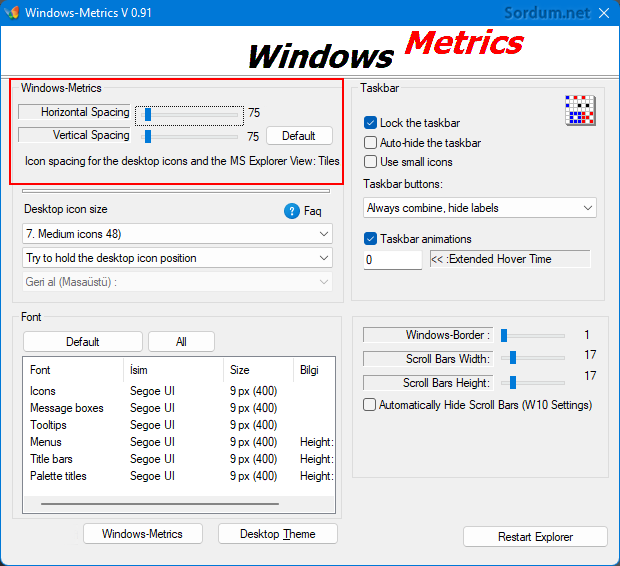
Normalde değişiklikler hemen devreye girecektir olmadı sağ dip kısımdaki Restart Explorer butonunu kullanabilirsiniz.
- Görev çubuu ikonlarını değiştiremesinler Burada
- İkon belleğini (İkon cache) Temizleyelim Burada





Selamlar
Güzel bir paylaşım.mükemmellik ayrıntılarda gizlidir.teşekkür ederim
Elinize sağlık.
İkonlar arası biraz aralık verdim güzel oldu teşekkürler.